Der Safari-Browser wurde von Apple entwickelt. Es wurde speziell für Mac OS offiziell gestartet. Das bedeutet, dass es für Windows-Benutzer nicht verfügbar ist. Safari ist einer der beliebtesten und am häufigsten verwendeten Browser, da er leichter, effizienter, sicherer usw. ist. Wenn Sie sich die Hauptfunktionen des Safari-Browsers ansehen, möchten Windows-Benutzer Safari installieren.
Wenn Sie ein Windows-Benutzer sind und Safari auf Ihrem Windows-Betriebssystem ausführen möchten, ist dieser Beitrag für Sie hilfreich.
Wie kann ich den Safari-Browser unter Windows herunterladen und installieren?
Der Safari-Browser ist nicht offiziell für Windows auf der Apple-Website verfügbar. Der Safari-Browser kann jedoch unter Windows installiert werden.
Schritt 1: Laden Sie Safari herunter
Navigieren Sie zunächst zu diesem Verknüpfung , und laden Sie den Safari-Browser für Windows herunter, wie unten gezeigt:
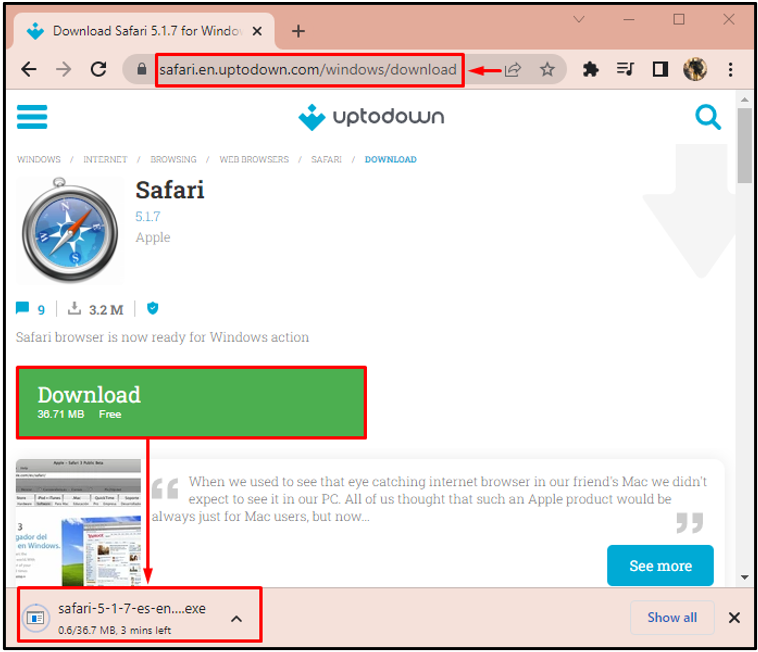
Schritt 2: Installationseinstellungen einrichten
Öffnen Sie den Windows-Explorer, indem Sie auf „ Windows+E ' Schlüssel. Navigieren Sie zu „ Downloads ' Mappe. Suchen Sie das Safari-Browser-Installationsprogramm. Klicken Sie mit der rechten Maustaste darauf und wählen Sie „ Offen ' installieren:
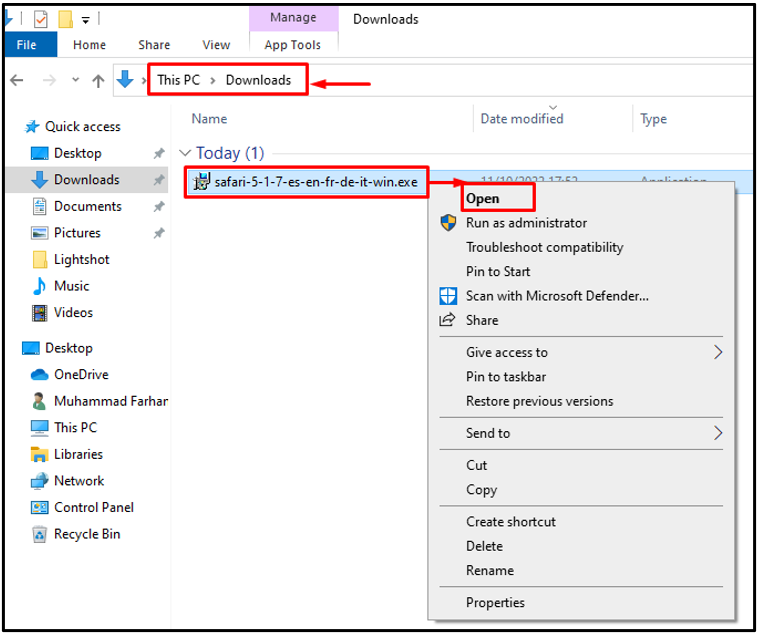
Klick auf das ' Nächste ' Taste:
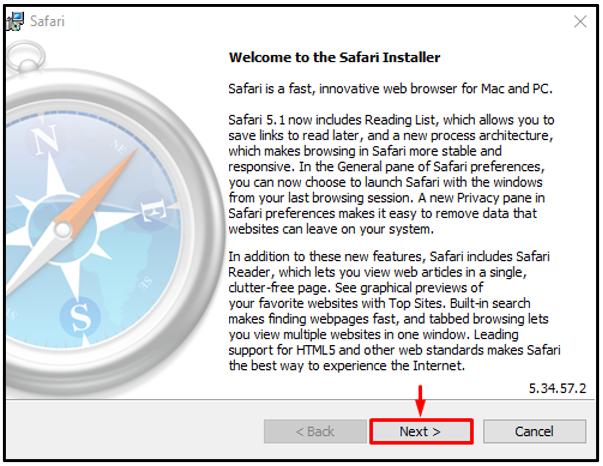
Überprüf den ' Ich akzeptiere die Bedingungen der Lizenzvereinbarung “ und klicken Sie auf „ Nächste ' Taste:
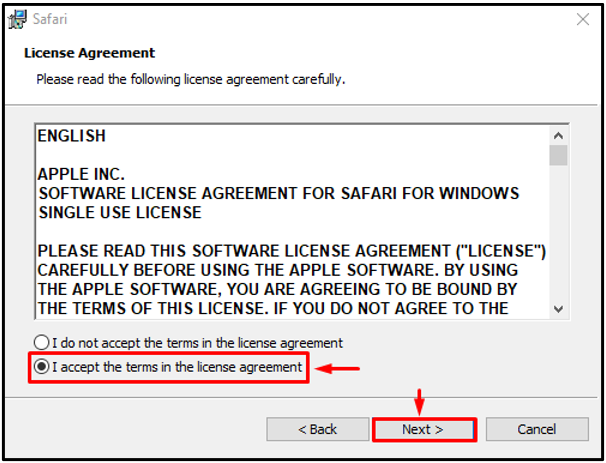
Aktivieren Sie alle Kontrollkästchen und klicken Sie auf „ Nächste ' Taste:
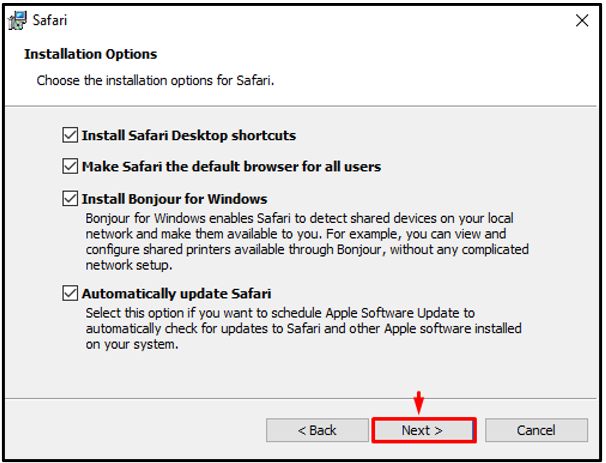
Schritt 3: Installieren Sie Safari unter Windows
Klick auf das ' Installieren ”-Taste, um die Installation zu starten:
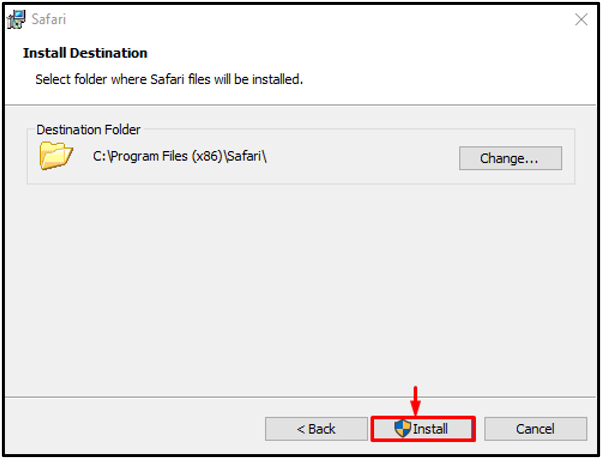
Hinweis: Sie können das Zielverzeichnis angeben, indem Sie auf das Symbol „ Veränderung ' Taste:
Aktivieren Sie das Kontrollkästchen „ Öffnen Sie Safari, nachdem das Installationsprogramm beendet wurde “ und wählen Sie „ Fertig “:
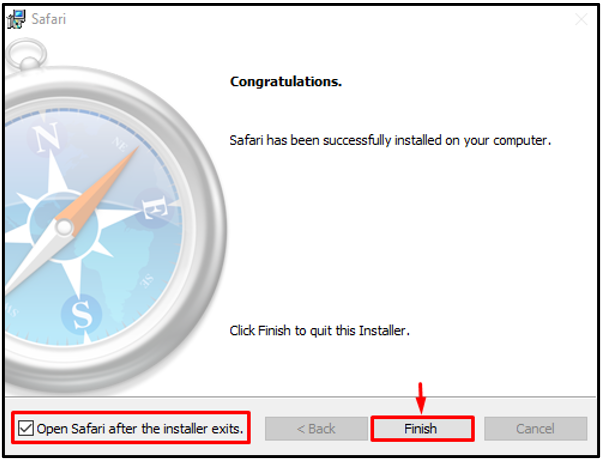
Dadurch wird die Safari-Installation abgeschlossen und auch geöffnet.
Schritt 4: Starten Sie den Safari-Browser
Der Safari-Browser wird unter Windows 10 erfolgreich gestartet:
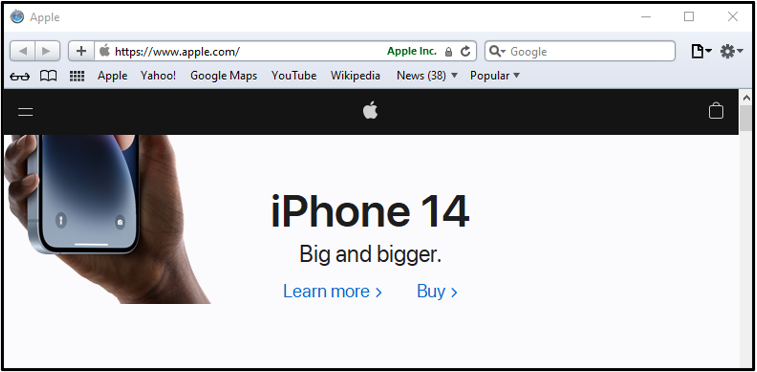
Herzliche Glückwünsche! Sie haben den Safari-Browser erfolgreich auf Ihrem Windows-Betriebssystem installiert.
Fazit
Safari ist der Standardbrowser für Mac-Benutzer. Um Safari auf einem Windows-Betriebssystem zu installieren, laden Sie das Safari-Installationsprogramm herunter > öffnen Sie die heruntergeladene Datei > akzeptieren Sie die Lizenzvereinbarung > wählen Sie die Installationsoptionen > wählen Sie das Zielverzeichnis aus und klicken Sie auf die Schaltfläche „Installieren“. Dieser Artikel hat das Verfahren zum Installieren von Safari unter Windows bereitgestellt.